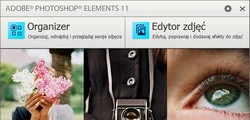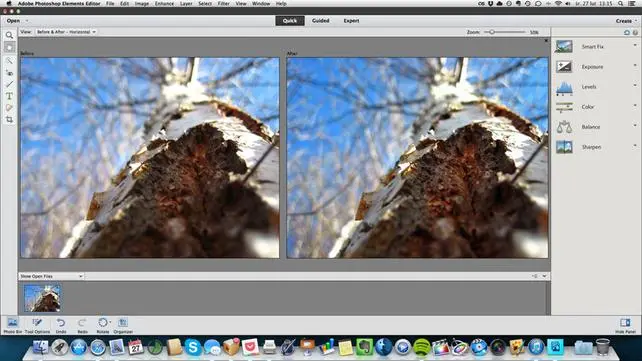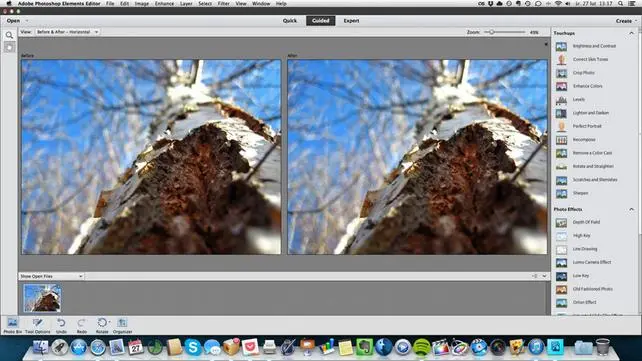Tryb Szybki
Po zainstalowaniu programu użytkownik otrzymuje dostęp do aplikacji Photoshop Elements Editor, której interfejs dopasowuje się do umiejętności i oczekiwań użytkownika. Opcja Quick (w teście stosowane są angielskie nazwy – producent udostępnia również wersję polską) pozwala na szybką korektę wybranych zdjęć przy pomocy pięciu najbardziej podstawowych parametrów, dostępnych po prawej stronie ekranu. Znaleźć tu można ustawienia ekspozycji, poziomów, kolorów, balansu bieli i ostrości. Użytkownik ma również do dyspozycji opcję pozwalającą na automatyczne dopasowanie ustawień. Przetestowałem tę możliwość na wielu zdjęciach i muszę przyznać, że jestem pozytywnie zaskoczony jej skutecznością. Jeśli istnieje potrzeba natychmiastowej korekcji zdjęcia, skorzystanie z tej funkcji pozbawi nas konieczności zabawy wieloma suwakami. W trybie tym można dokonywać także prostych korekt: czerwonych oczu, przebarwionych zębów czy wad skóry. Jest dostępna również opcja przycinania zdjęć. Sporym ułatwieniem jest możliwość jednoczesnego wyświetlania fotografii przed i po obróbce. Funkcję tę można znaleźć w każdej wersji interfejsu. Wszystkie narzędzia pozwalają oczywiście na podstawowe dostosowywanie ich ustawień.
Tryb Guided
Drugi tryb pracy aplikacji to Guided (Prowadzony). Świetnie sprawdza się on w chwilach, gdy chcemy nieco bardziej zaawansowanie wyedytować nasze zdjęcie i jesteśmy świadomi swoich oczekiwań. Zasada działania trybu Guided jest bardzo pomysłowa. Wszystkie funkcje dostępne są po prawej stronie. Użytkownik nie ma możliwości wybrania konkretnego narzędzia (jak np. zaznaczania fragmentu zdjęcia), może natomiast określić cel, który chce osiągnąć. Wyobraźmy sobie, że posiadamy zeskanowane stare zdjęcie, na którym widać różnego rodzaju ubytki i zadrapania. Aby je zlikwidować należy wybrać opcję Scratches nad blemishes (Zadrapania i przebarwienia) i postępować zgodnie z kolejnymi instrukcjami, wyświetlonymi na pasku bocznym. W tym przypadku aplikacja wyświetla dwa etapy wraz z ich opisem i poszczególnymi opcjami. Pierwszy z nich polega na usuwaniu drobnych zniekształceń. Kliknięcie przycisku z numerem 1 automatycznie wybiera potrzebne narzędzie. Kiedy skończymy nasze działania na zdjęciu, wystarczy kliknąć przycisk z numerem 2 – w tym przypadku usuwanie większych artefaktów. Po przejściu wszystkich etapów wystarczy potwierdzić zmiany.
Ilość przewidzianych przez twórców możliwości jest naprawdę bardzo duża. Mamy tu zarówno podstawowe czynności (jak kadrowanie czy rozjaśnianie), jak i zdecydowanie bardziej zaawansowane (tworzenie idealnego portretu, korekcja koloru skóry, rekompozycja zdjęcia według kluczowych obiektów…). W trybie tym znaleźć można również kilka efektów (winietowanie, lomografia, głębia ostrości…).
Tryb Guided został przygotowany w taki sposób, by poradził z nim sobie praktycznie każdy użytkownik komputera – wystarczy tu bowiem nieco zmysłu fotografa i umiejętność klikania myszką. Adobe stworzyło tryb idealny. Jestem nim szczerze zachwycony. Można mieć jednak nadzieję, że firma doda z czasem jeszcze więcej scenariuszy działań.
Tryb Eksperta
Najbardziej zaawansowanym trybem jest Expert. Jest to już pełnoprawny interfejs, pozwalający na pełną swobodę użytkownika. Ułożenie poszczególnych elementów nie różni się wiele od standardowego Photoshopa. Po lewej stronie znaleźć można pasek narzędziowy ze wszystkimi funkcjami. Z kolei po prawej umieszczono pasek boczny, który domyślnie wyświetla listę warstw w dokumencie. Mamy tutaj możliwość tworzenia nowych warstw, masek, ich blokowania, ustalania poziomu przeźroczystości czy też kontrastu i jasności. W przypadku półprofesjonalnej obróbki grafiki nie spotkałem się tutaj z sytuacją, w której brakowałoby mi jakiegokolwiek narzędzia.
Po domyślnym uruchomieniu aplikacji, użytkownikowi nie jest prezentowane okienko z informacjami na temat dokumentu, nawigatorem czy histogramem. Należy je dopiero włączyć przez menu programu lub korzystając z jednego z przycisków znajdujących się pod prawym paskiem bocznym. Nieco frustrujące jest, że użytkownik nie ma możliwości „wpięcia” histogramu w pasek boczny. Nie znalazłem funkcji za to odpowiedzialnej i jestem zmuszony radzić sobie ze standardowym okienkiem. Jest to o tyle denerwujące, że niejednokrotnie na pasku bocznym wykorzystany jest tylko ułamek dostępnego miejsca. Miło natomiast, że Adobe nie wycięło z aplikacji funkcji rejestrującej poszczególne działania użytkownika, przez co może się on bardziej świadomie cofać do wcześniej osiągniętych efektów.
Tryb Eksperta jest również jedynym rodzajem interfejsu w Photoshop Elements, który obsługuje przełączanie pomiędzy różnymi dokumentami przy pomocy kart.
Photoshop Elements 11 wiele zyskał w moich oczach w momencie gdy odkryłem, że udostępnia również możliwość tworzenia różnego rodzaju panoram. Liczba dostępnych efektów i narzędzi (np. do zdjęć grupowych czy usuwania elementów) sprawiła, że w pewnym momencie zacząłem się zastanawiać skąd wynika różnica w cenie pomiędzy tradycyjnym Photoshopem a Photoshopem Elements. Jest tu praktycznie wszystko co jest potrzebne większości użytkowników w obróbce graficznej.
Funkcja Create
Ciekawym elementem aplikacji jest funkcja Create, dostępna w prawym górnym rogu ekranu. Dzięki niej użytkownik może stworzyć pocztówkę, fotoalbum, kalendarz czy zwyczajne odbitki zdjęć. Wśród dostępnych motywów znaleźć można kilka naprawdę ładnych. Trzeba jednak przyznać, że tutaj Adobe mogło się bardziej postarać. Część z nich wydaje się być żywcem wyjęta z ery clipartów – u konkurencji widziałem zdecydowanie lepsze. Kolejnym minusem jest fakt, że motywy pobierane są na dysk komputera dopiero w chwili ich wybrania. Producent powinien pozwolić użytkownikowi na pobranie z Internetu całej paczki motywów, by uniknąć niepotrzebnego oczekiwania w trakcie procesu kreatywnego. Wiele do życzenia pozostawia również ilość możliwości dostosowania wybranych projektów do własnych potrzeb.
Podsumowanie
Photoshop Elements to dla mnie prawdziwe zaskoczenie – aplikacja, która całkowicie zmieniła postrzeganie tradycyjnego Photoshopa. Dziś wiem już, że nie potrzebuję aplikacji za niewymiernie większe pieniądze, by móc wykonywać swoją pracę – od kilku tygodni wersja Elements skutecznie zastępuje mi dotychczasowe narzędzia edycji zdjęć i grafiki. Ze względu na potrzebę dostosowywania narzędzi do moich potrzeb, najczęściej korzystam z trybu Ekspert. Zdecydowanie polecam zainstalowanie wersji testowej aplikacji i przekonanie się o jej możliwościach.